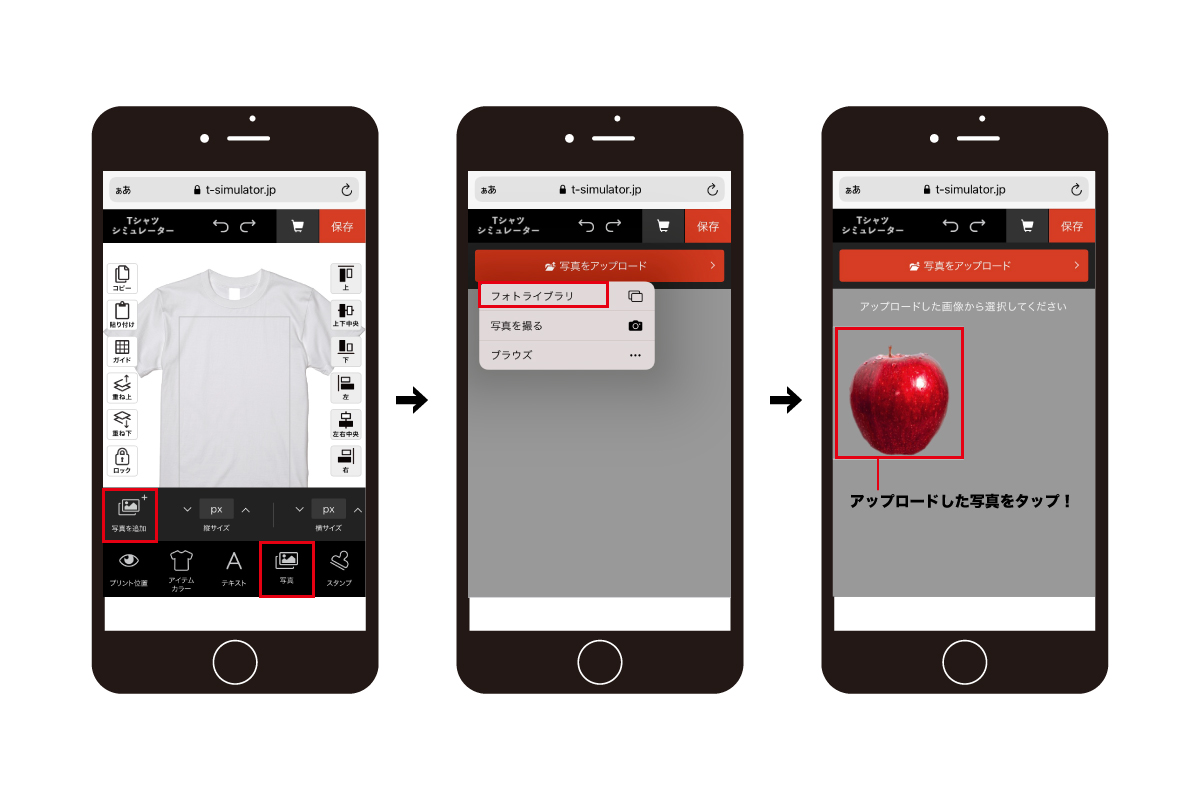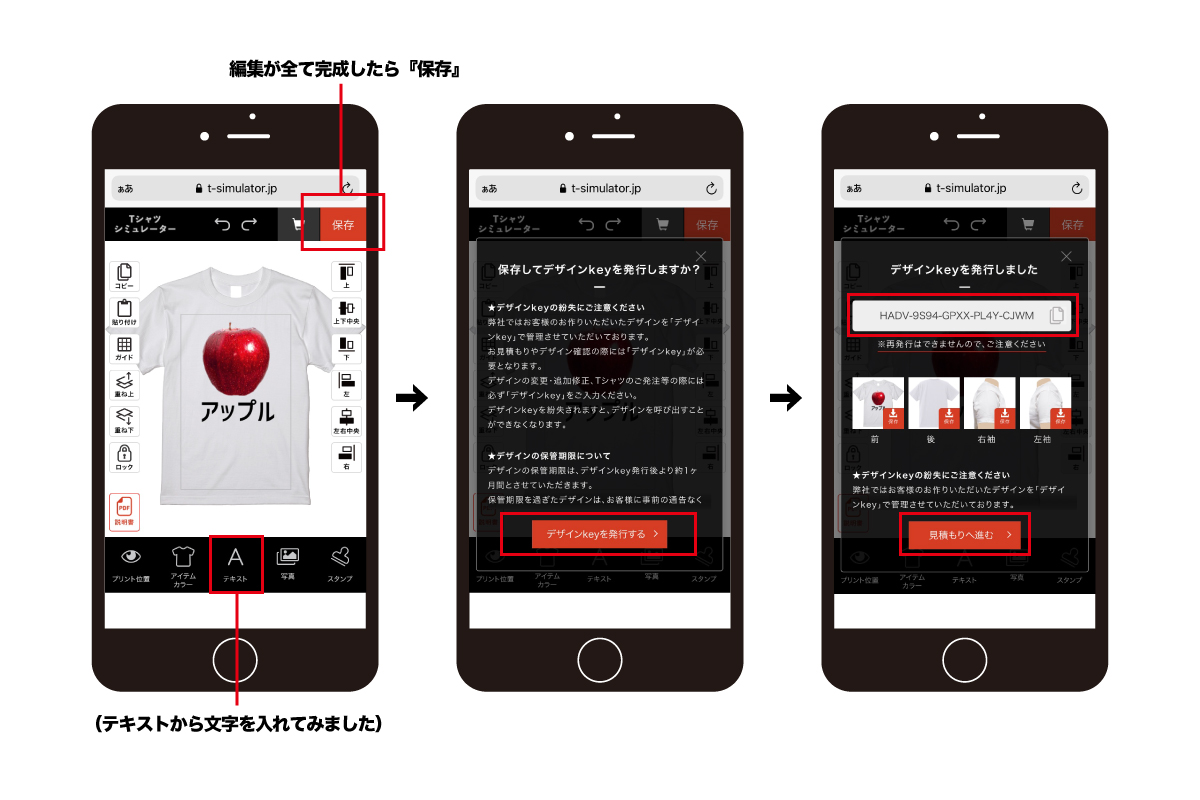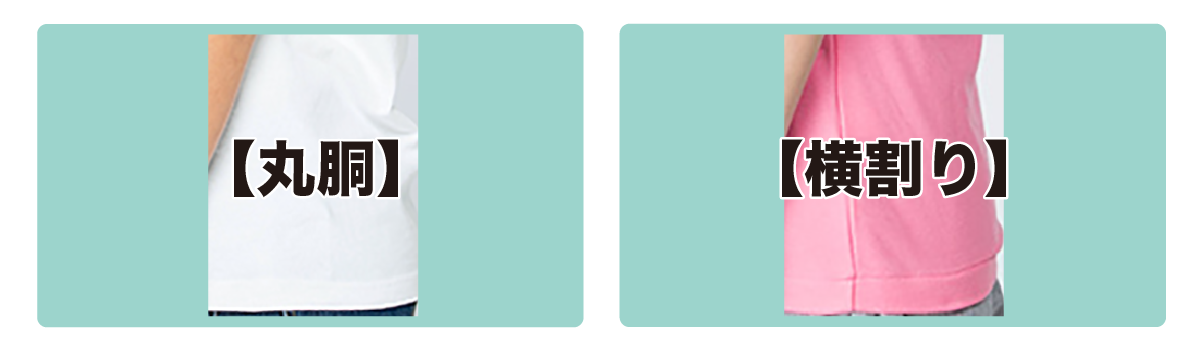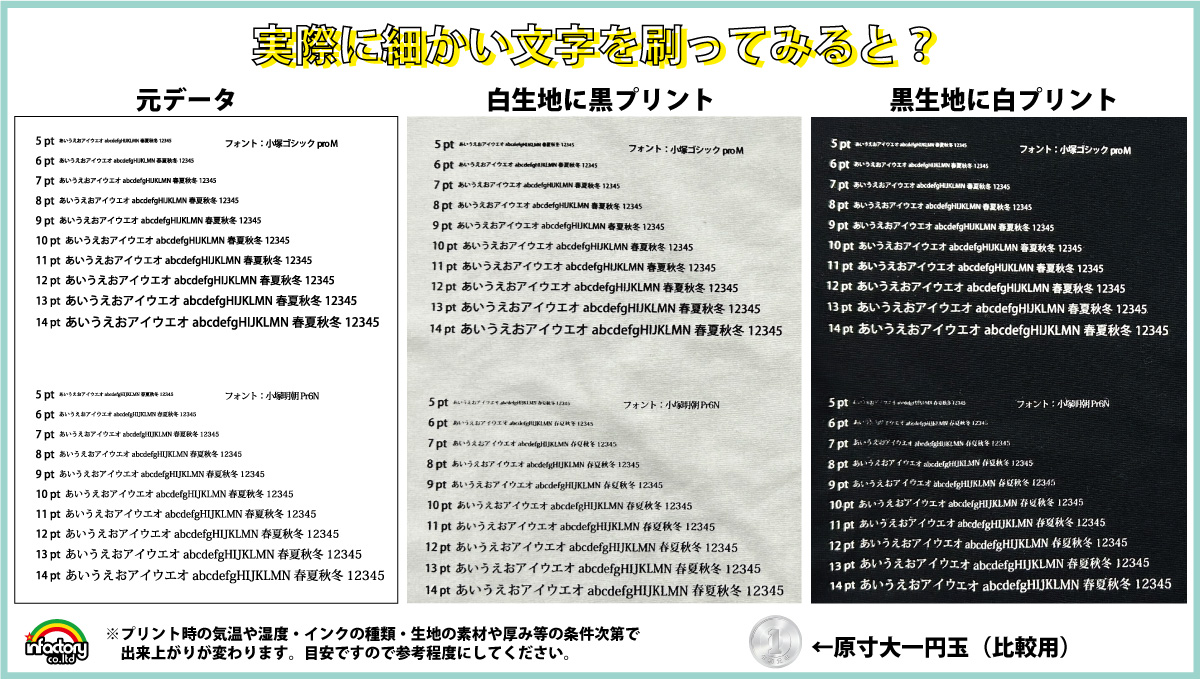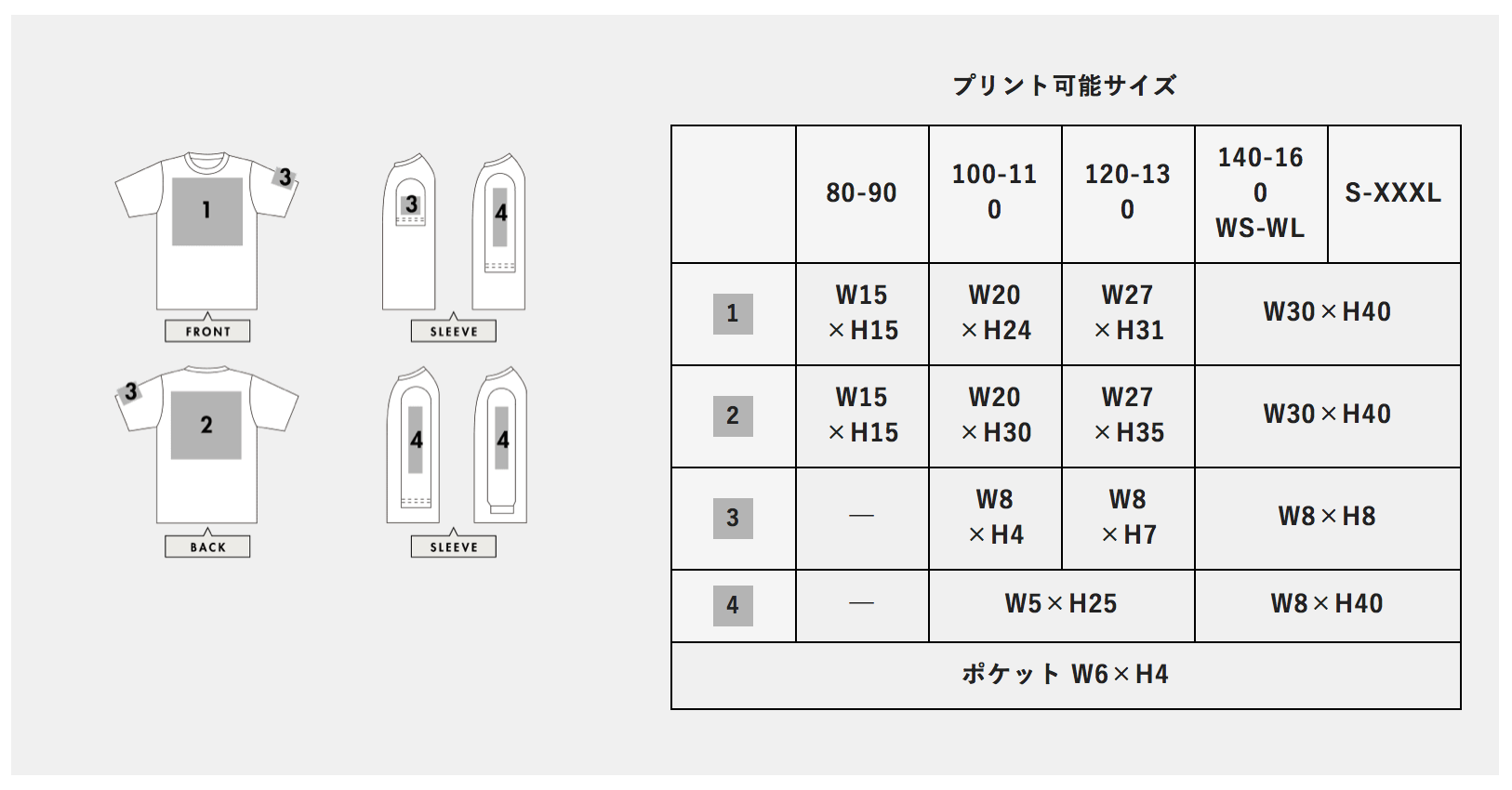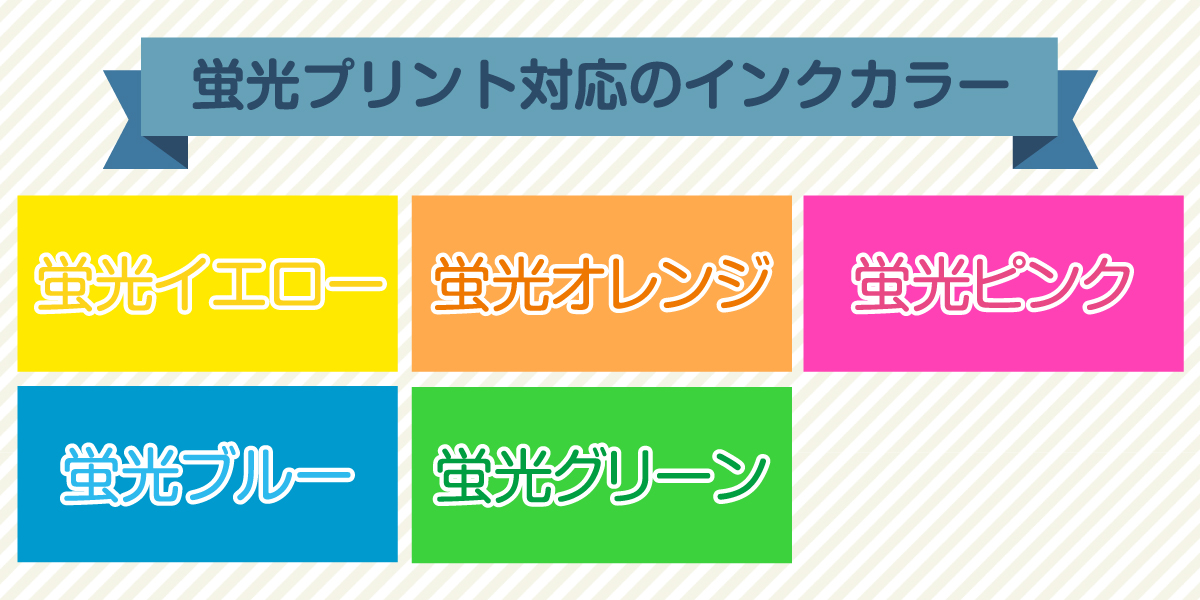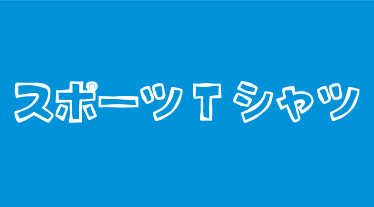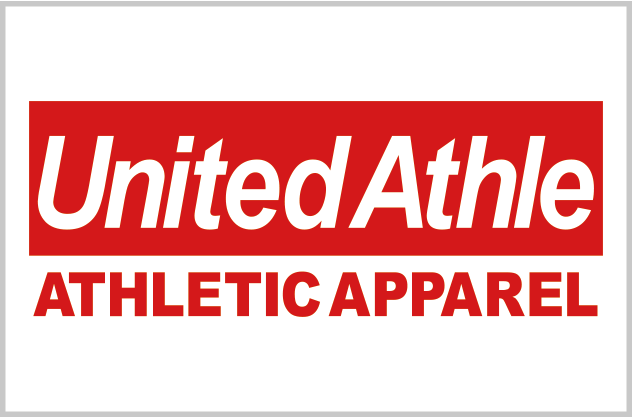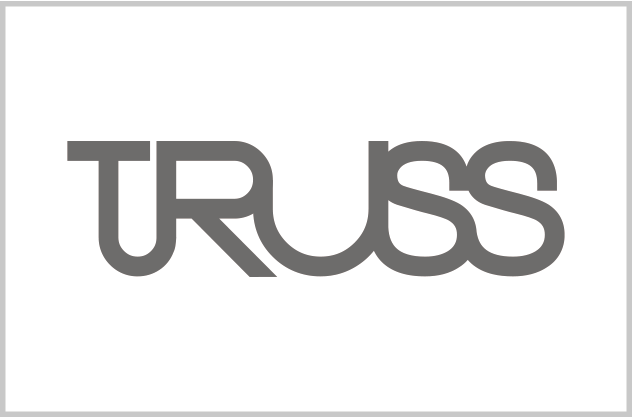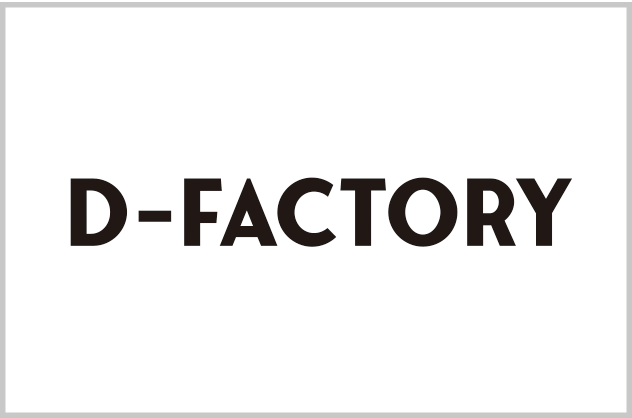インファクトリーでは、皆様に魅力的なオリジナルTシャツをお届けしています。オリジナルTシャツを自分で作る魅力は、好きなデザインを考えられることです。ただ、初めて作る人はどのように作成すれば失敗しないかなど不安な気持ちを抱えている方も多いと思います。しかし、数点のコツを押さえていればオリジナルTシャツのデザインも意外と簡単なのです。これからオリジナルTシャツの作成を考えている皆様に向けて、インファクトリーからオリジナルTシャツデザインのコツについてお伝え致します。
シュチュエーションからオリジナルTシャツのデザイン内容を考える

デザインのコツを紹介する前に、そもそもオリジナルTシャツを作る目的はなんでしょうか?学祭のクラスTシャツ、お祭りのスタッフTシャツ、お店のユニフォームなど、様々な用途があると思います。どんな用途でどのように使用したいかを考えると、デザイン、Tシャツのカラー、プリントカラー、配置等も自然と見えてきます。
何をアピールしたいのか決める
例えばお店のユニフォームの場合、絶対に入れたいデザインはお店の店名、もしくはお店のロゴマーク等になると思います。お客さんが一目見て店員とわかるようなシンボルとしてのオリジナルTシャツです。お店によっては、人気メニューのイラストを添えたり、お客さんへの感謝の気持ちをオリジナルTシャツにプリントすることもあります。何を主張したいのか、どんな環境でどのように使用するのかを考えて、一番必要なデザインをまず決めましょう。
オリジナルTシャツの雰囲気を考える
必ず入れたいデザインが決まったら、次はオリジナルTシャツ全体の雰囲気を決めましょう。野外のイベントで集客効果を期待して、とりあえず目立つためのオリジナルTシャツを作成する場合は、はっきりとした色あいのTシャツ、プリントカラーで、とにかく全面に文字やイラストが目立つようなデザインがおすすめです。毎日着用する会社のユニフォームとしてのオリジナルTシャツでしたら、シックな色合いのTシャツに、会社のイメージカラーで小さくワンポイントのプリントを入れると、主張が強すぎずにスタッフも着用しやすいTシャツとなります。
Tシャツカラーを決める

デザイン案を考えるときにまずはおすすめしたいのが、先にTシャツカラーを決めてしまうことです!
Tシャツカラーによって映えるデザイン、与える印象が全く異なります。まずはTシャツのカラーを決めてしまうと、それに合わせたデザインを考えればいいので、デザインのカラーを決めやすくなります。
例えば、オレンジのTシャツを使用する場合、視認性を考えると赤やホットピンク等のデザインは自ずと外しますよね。(あえて見えづらい配色でハイレベルなオリジナルTシャツを作る方もいらっしゃいます!オリジナルTシャツデザイン上級者の方は是非!)
オレンジに映える色だと、補色の関係にある青系統の色や、薄めの黄色などがはっきり見えます。使用用途に合わせてぴったりのプリントカラー・デザインを決めていきましょう。
プリントするサイズについて考える
もう一点注意したいのがTシャツとデザインのサイズです。特に大人と子どもの両方のサイズを注文するなら、それぞれに合うプリント位置とサイズについて考えなければなりません。もちろん、大人と子どもでそれぞれにちょうどいいサイズにプリントすることもできますが、プリントサイズを数枚ごとに分ける場合は版代やプリント料金が割高になります。予算と相談しながらプリントサイズを確認しましょう。
ちなみに…子どもサイズへのプリントは横長の柄は小さくなりがちですが、縦長ですと比較的大きくプリントができます。横長と縦長で悩んでいる場合は縦長のデザインがおすすめです。
プリントサイズに悩んでいる方におすすめなのが、インファクトリーホームページの【プリントサイズ】に関するページです。各サイズのTシャツにプリントした場合のイメージ画像があるので、参考にしやすいです。
プリントサイズのページはこちら→https://www.infac-planning.com/design/printsize.html
また、10cmだと再現できない細かいデザインも、30cmまで拡大するとプリントできることもあります。ワンポイントでプリントしようとしていたデザインが細かくて再現が難しい場合、思い切ってドーンと大きなプリントに変更してみるのも手です。
デザインを作る前に知っておきたい、プリントの再現度
プリントしたい内容、Tシャツのカラー等の全体の雰囲気が決まったら、早速デザインの開始です。デザインを作成する際に注意したいのが、デザインの再現度です。細い線で構成された繊細なイラストや小さい文字に憧れてデザインを作成すると、Tシャツにプリントできないこともあります。どこまで再現できるかを知っておくと、デザイン作成後に変更や修正をすることもないので、スムーズにオリジナルTシャツを作成できます。
シルクスクリーンで細かい線はどこまででるのか?
実際に細い線、文字をプリントしてみた写真はこちらです。

シルクスクリーンプリントだと、1mm以下の点や線は100%再現ができません。1mm以下の場合、どこまで再現できるかをプリントしてみました。Tシャツの生地やインクカラーによって再現度が変わる場合もございますので、あくまでも目安となります。
また、線だけでプリントする場合と、背景に黒を敷いて文字を抜きにしている場合でも再現度が変わります。黒背景があると細かい線はほとんど消えてしまいます。細かい線や小さい文字のプリントはなるべく線のみでの再現がおすすめです。
シルクスクリーンで小さい文字の再現度は?
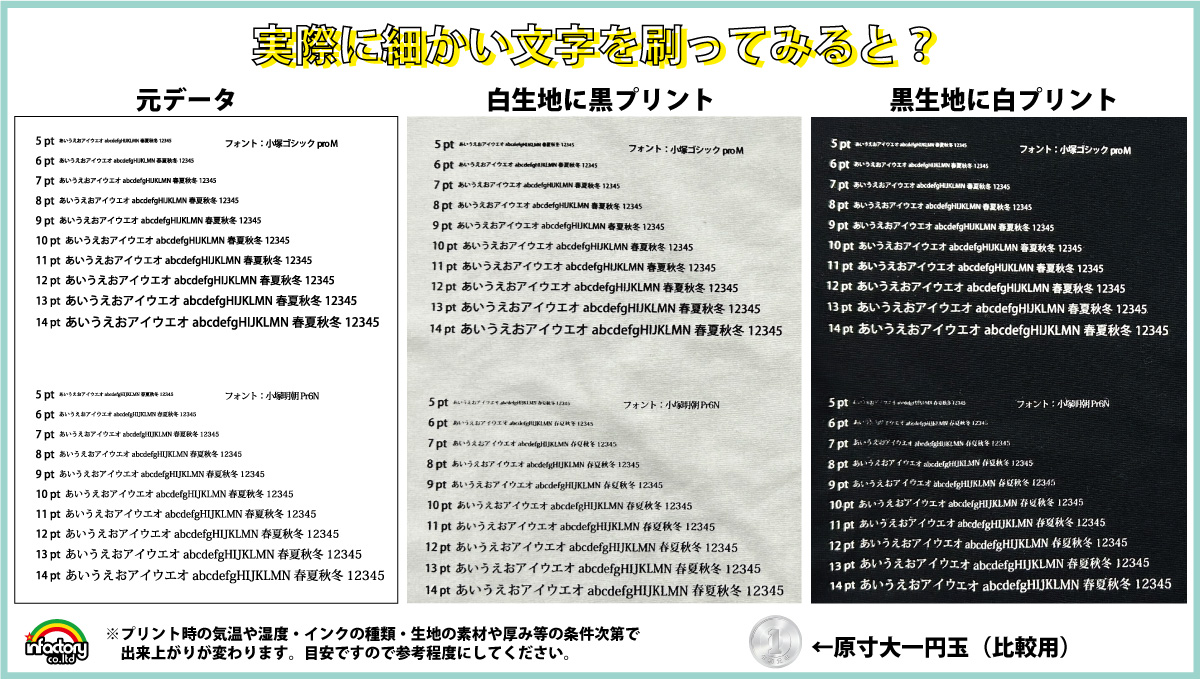
ゴシック体のように、文字を構成している線の太さが一定だと、ある程度再現できているフォントサイズもありますが、明朝体は全体的に線が細いので、ゴシック体では再現できていたフォントサイズでも掠れて消えてしまっています。たくさんの文字をプリントしたい場合や、小さい文字を入れたい場合はフォント選びから注意しましょう。

なお、上2枚の画像は見やすいようにとっても拡大しております。実際にプリントしているTシャツを引きでみるとこんな感じです。遠くから見ると文字なのかすらわからないレベルとなります。ある程度近づかないと5ptの文字は小さすぎて全く読めません。しっかり視認できるレベルだと最低でも15pt以上、1mmくらいの太さがないと厳しいですね。
小塚ゴシックの場合、文字を構成している線が1mmを超えるのは文字サイズが30pt以上です。文字自体の大きさでいうとおおよそ1文字1cm。プリントが確実に綺麗にでる、おすすめの文字サイズは1cm以上からとなります。(フォントの種類にもよります。)
プリントしたいデザインを考える
オリジナルTシャツのデザインは、「文字」「写真」「イラスト」の大きく3つに分けられます。それぞれ組み合わせて作ってもよいですし、単体で使用してもオシャレです。しかし、初心者がすべて使用するのは少し難易度が高くなりますよね。ここでは、各デザインで作成する場合のポイントを紹介します。
文字でデザインを考える
お土産ショップに行くと、よく見かけるのが文字のデザインです。外国人が着ているイメージがありますが、文字だけのTシャツは非常にメッセージ性が高く、意外にもオシャレに仕上がります。文字だけで表現するわけですから、個性を出すこともできます。
表現方法も、中央に大きな文字を描く、1文字で描く、四字熟語を描くなどさまざまです。シンプルなのでどんなボトムスにマッチしやすいのも魅力でしょう。
ただ文字だけなので、一歩間違えるとダサくなってしまうのこともあります。ユニークな言葉やフォント、色などを使って、思う存分表現してみてください。
写真でデザインを考える
思い出の写真をTシャツにそのままプリントできるので、3つのデザインのなかでもっとも簡単でストーリー性を感じられます!写真1枚だけでも、なんだかオシャレに仕上がりますし、ハッピーな気持ちにさせてくれます。
写真は、どんなものを使用してもOKです。旅行やイベントの思い出の1枚をオリジナルTシャツにしてもよいですし、人物にするのもおすすめです。写真というとカラーがほとんどですが、そこをあえてモノクロにすることで味のあるオリジナルTシャツにも仕上がります。
自分で写真を撮るのは苦手という方は、フリー写真素材サイトを利用してみてください。
イラストでデザインを考える
文字や写真もよいけれど、よりオリジナルなデザインを考えたいのであればイラストがおすすめです。自分で描いたイラストはもちろんのこと、色えんぴつ、水彩、イラストレーターなど使用するアイテムを変えるだけで、まったく雰囲気の異なるTシャツができ上がります。ただロゴやキャラクターをイラストにする場合、著作権の問題もあるので注意が必要です。
デザイン作成で悩んでいる方へ!簡単デザイン方法
デザインの構想はできているけれど、IllustratorやPhotoshopのような専用ソフトを持っていないし、絵を描くのも苦手という方も多いと思います。こだわりのデザインでオリジナルTシャツを作ることはできないかも…と悩んでいる方も、簡単にデザインを作成できる方法を紹介いたします。
インファクトリーのデザインシミュレーターを使う

インファクトリーのデザインシミュレーターはこちら→ https://t-simulator.jp/?ref=ip
インファクトリー営業担当一押し!文字だけのデザインを検討されている方に一番おすすめしたいツールです。このシミュレーターは、Tシャツカラーやプリントカラーも自由に、そして簡単に加工できます。フォントや配置を変更したりと、自分の理想通りのオリジナルTシャツを見つけるまで様々なパターンのデザインを作成可能です。デザインスタンプも随時更新中!
インファクトリーのデザイン集を使う

デザイン集はこちら→https://www.infac-planning.com/design/designsample.html
多数のデザインを取り揃えています。もちろんデザイン集のデザインを元にアレンジも可能です♪デザイン集のデザインの一部分だけ色を変えたい場合や、一部の柄だけ他のデザインに変更することも簡単にできます!気になるデザインがある方はぜひ一度お問い合わせください。
フリー素材を使う

昨今はネット上でたくさんのフリー素材をダウンロードできるようになっています。クオリティの高いフリー素材だと、胸中央に配置するだけでもおしゃれな仕上がりに。著作権の問題がないデザインでしたらプリント可能なので、Tシャツにプリントしても大丈夫かを確認した上でデザインに使用しましょう。
オリジナルTシャツをデザインする上で気をつけたい3つのポイント!
オリジナルTシャツを作るうえで気をつけなければいけないポイントがいくつかあります。楽しく、そして安心・安全にオリジナルTシャツを作るためにも、次の3つの点に注意しましょう。
著作権に注意!
先ほども記載しましたが、有名人の写真や、アニメのキャラクター、ブランドのロゴ等の著作権のあるデザインはオリジナルTシャツのプリントに使用できません。ネット上に落ちている画像も、画像作成者が有料で配布している場合もあります。完全に著作権フリーのデザイン以外は、個人で楽しむオリジナルTシャツの場合でも著作権の侵害になり得るので、作成前に使用してよいロゴ・キャラクター・画像かを確認しておきましょう。
デザインの配置やプリントサイズを確認する
同じデザインでもプリントサイズや位置が変わると全く印象が違います。ひとまわり大きくすることで視認性が高くなったり、中央ではなくて右や左にプリント位置を変更すると収まりがよくなり、かっこよくみえることもあります。少しの工夫で全く見え方が変わりますので、最後まで位置・サイズをしっかり調整しましょう。自分では決められない…という方は営業担当にお任せいただくことも可能です!プリントしたいデザインが一番映える位置・サイズに調整いたします。
解像度の高いデータを用意する
オリジナルTシャツをプリントする場合、入稿データをそのまま使用します。データが粗いとプリントもあまり綺麗に見えません。特に、小さい画像を拡大してプリントするとなると、文字や柄がガタガタになってしまったり、ぼやけてしまうことも。なるべくデザインは実寸大で用意するか、拡大してもぼやけないくらいの解像度のデータを入稿しましょう。
コツさえ押さえればオリジナルTシャツのデザインも怖くない!
デザインのコツさえ押さえていれば、オリジナルTシャツのデザインは簡単に作成できます。
たくさんのコツを書かせていただきましたが、やはりオリジナルTシャツデザイン作成の一番のコツは【何をアピールしたいのかを決める】そして、【簡単にデザインを作れるツールを使う】だと思います。
テーマさえ決まっていれば、意外とデザイン作りは簡単です。自分でうまく作れない場合も、デザインシミュレーターや、デザイン集を使用すれば簡単にオリジナルTシャツのデザインを作成できます。
インファクトリーではお客様が満足いただけるオリジナルTシャツを作成できるよう、全力でサポートいたします!オリジナルTシャツのデザイン作成について分からないことがあれば、何でも私たちにご相談下さい。
Written by onogi
(2024/3/5岡田加筆)

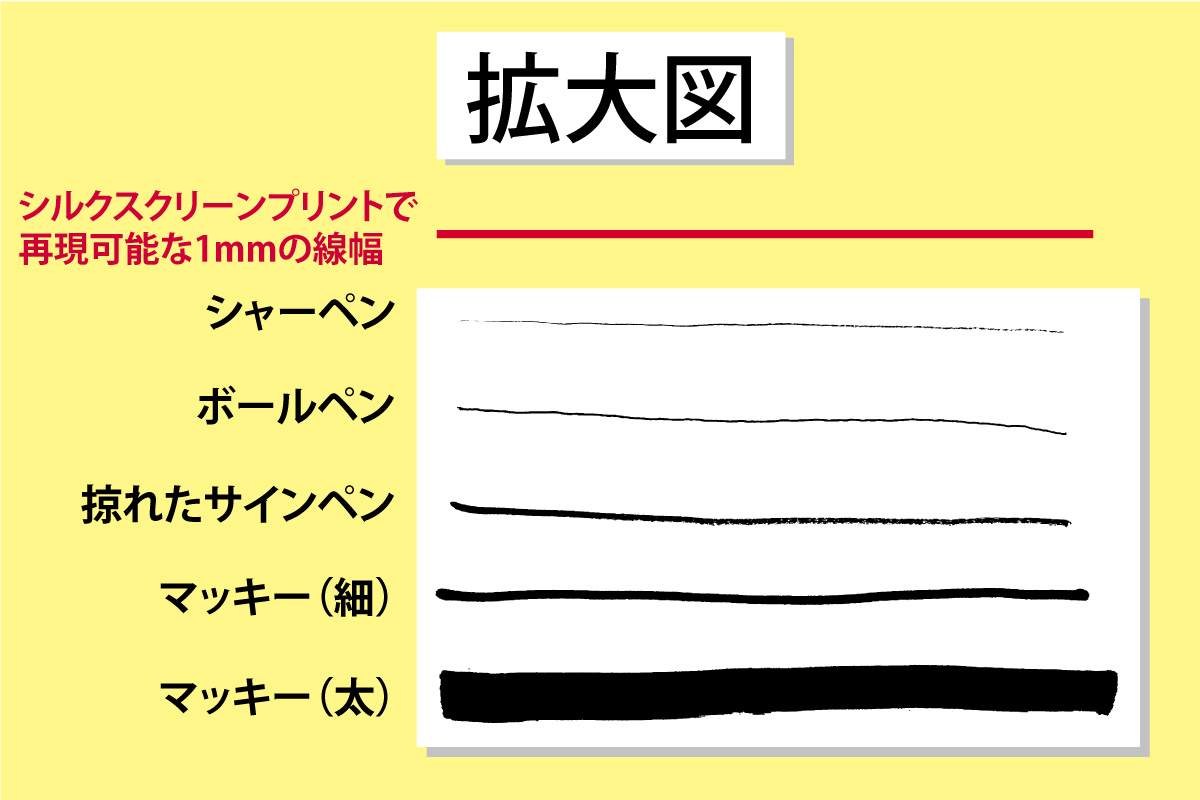

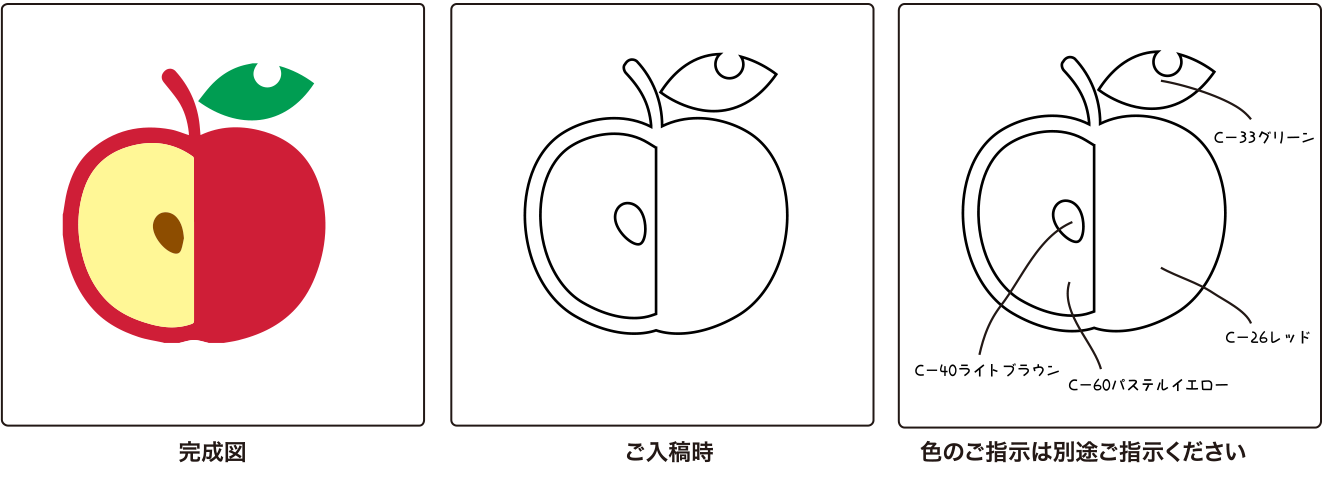

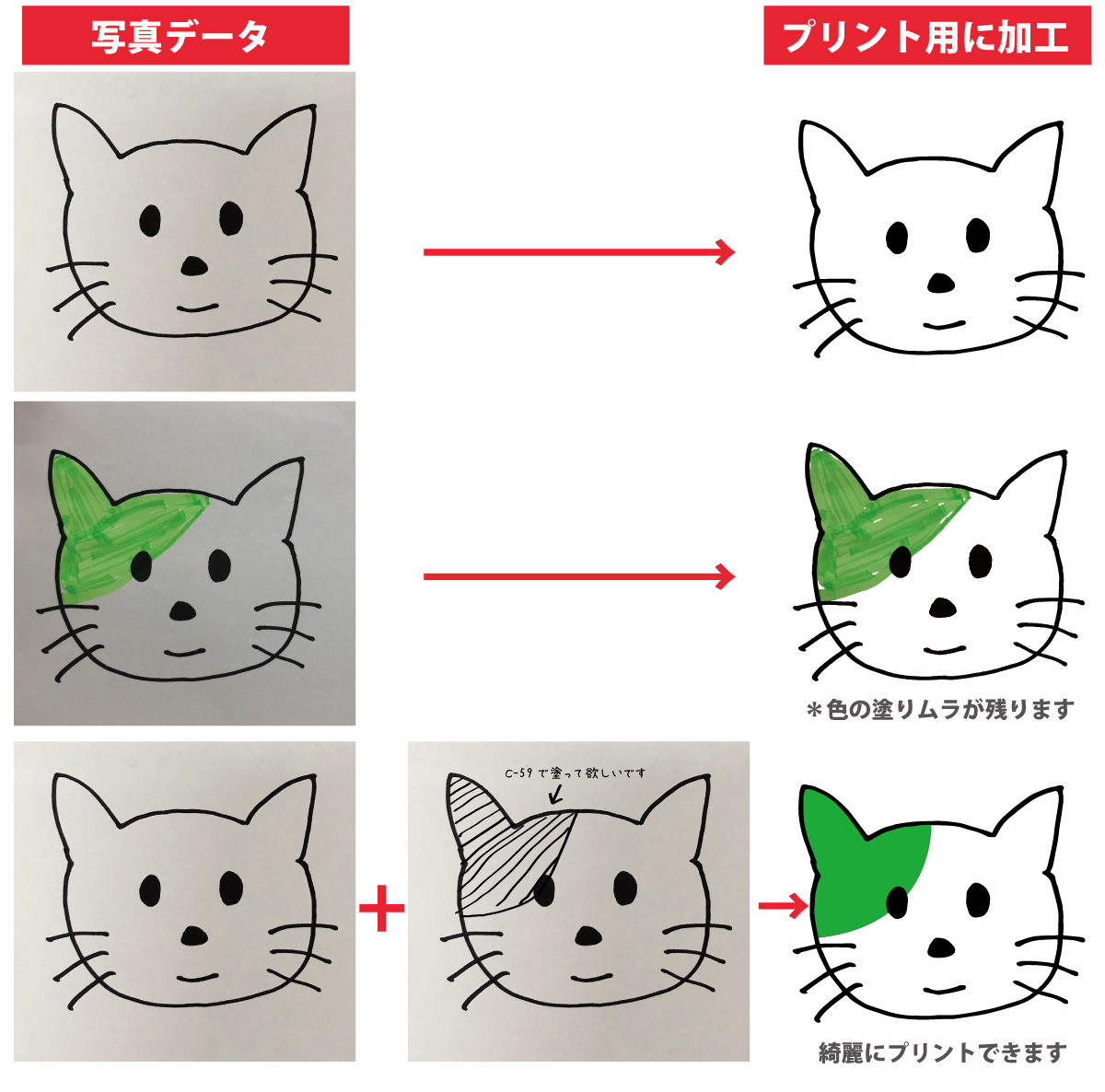





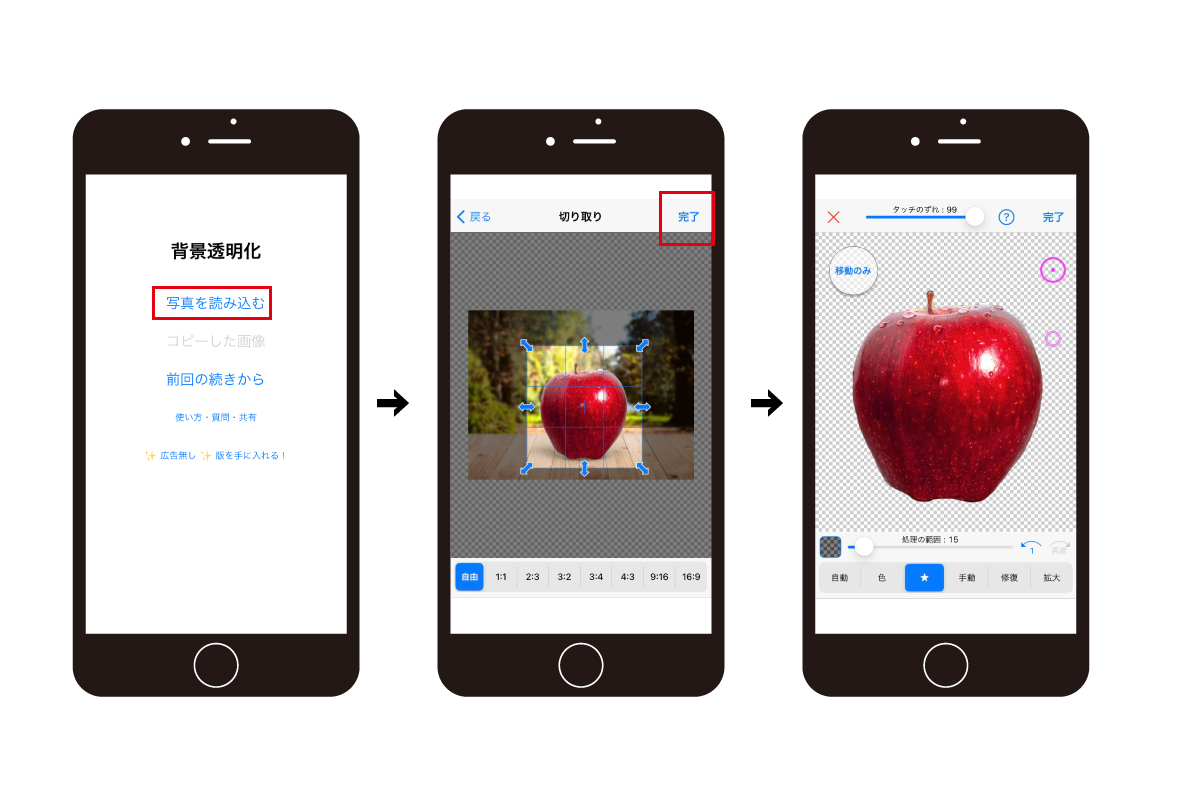
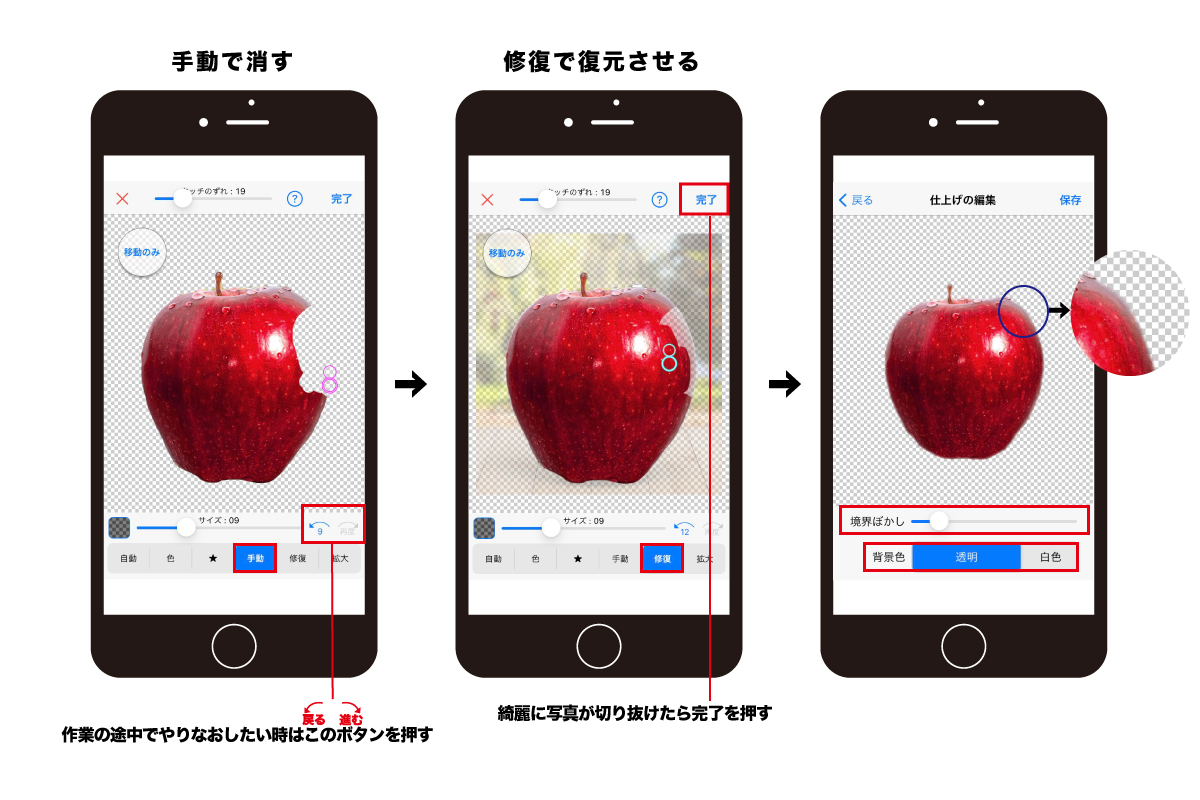
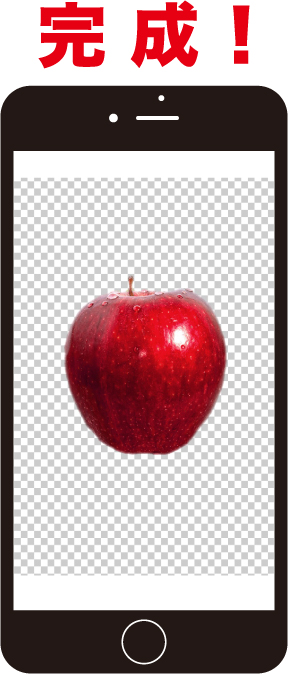
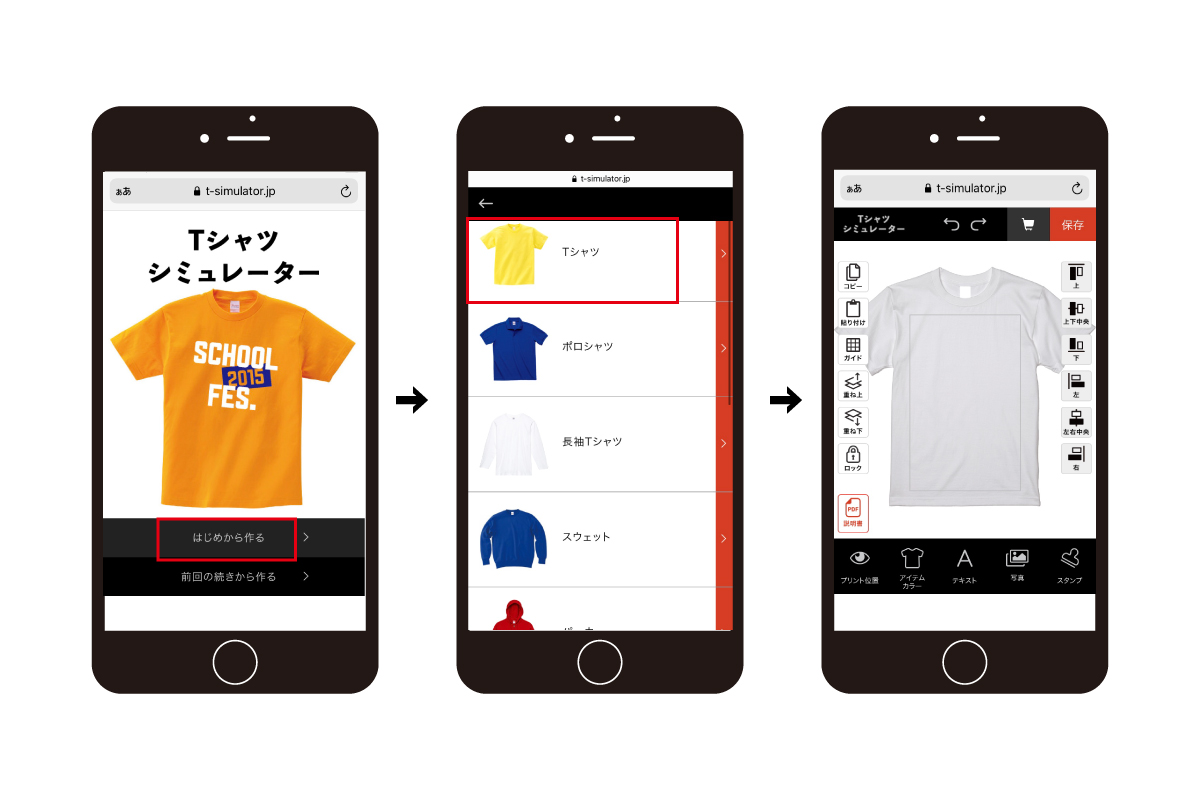 サファリやクローム等のwebブラウザでインファクトリーオリジナルTシャツ 「 デザインシミュレーター 」 を開きます。
サファリやクローム等のwebブラウザでインファクトリーオリジナルTシャツ 「 デザインシミュレーター 」 を開きます。